Для каких стран не работает touch id. Простой и действенный способ заставить Touch ID работать лучше, надежнее и быстрее. Что можно сделать без ремонта
Разработчики компании Apple с выходом iPhone 5s внедрили новую функцию Touch Id – устройство, считывающее отпечатки пальцев. С его помощью пользователи яблочных гаджетов могут без труда осуществлять покупки в App Store, разблокировать телефон и т.д. Очень часто на форумах можно встретить темы о вышедшем из строя Touch Id.
В данной статье мы постараемся разобраться, в связи с чем не работает Тач Айди на Айфоне 5s/6/6s и как это исправить?
Для начала необходимо отметить, что если устройство стало глючить после недавнего обновления – наиболее вероятно, придется сделать откат системы и вернуться к прежней версии iOS.
Если же данный способ Вам не помог, стоит прибегнуть к ниже изложенным вариантам починки Тач Айди.
Перестал работать Тач Айди на Айфоне 6/6s/5/5s
Механический ремонт Touch Id — крайняя мера
Что делать, если Touch Id не реагирует ни на какие действия? В данном случае, если Тач Айди вышел из строя в результате программного сбоя, жесткая перезагрузка системы должна помочь. Для этого зажмите клавишу Home и Power и удерживайте, пока устройство не осуществит перезагрузку.
Если у данной неполадки был программный характер – перезагрузка решит проблему. Если же на телефон было оказано физическое воздействие – придется обратиться к сервисному центру, где квалифицированный мастер сможет провести диагностику и, по необходимости, устранить неполадку.
Не работает Тач Айди на Айфоне 6 – ремонт своими силами
Если периодически возникают небольшие сбои в работе устройства Touch Id – разработчики компании Apple советуют осуществить перенастройку, иначе говоря, сделать новый отпечаток пальца и избавиться от старого отпечатка.
Делать это советуют периодически, чтобы данные об отпечатке в устройстве были свежими, т.к. человеческая кожа на руках постоянно подвержена различных факторам, в связи с чем отпечаток может немного видоизменяться.
Для того, чтобы сделать новый отпечаток, необходимо зайти в «Настройки», далее выбрать «Touch Id и пароль». Удалите старые отпечатки. После этого нажимаем «Добавить отпечаток» и выполняем необходимые действия в соответствии с инструкцией.
В App Store перестал работать Тач Айди на Айфон 5s/6/6s/5
В основном, причиной данной неполадки, также являются немного видоизмененные отпечатки пальцев, в результате чего система не может их признать, однако порой встречаются случаи, когда проблема заключается в некорректно установленном ПО.
На форумах также жалуются о сбое, когда App Store не видит Touch Id. Как же это исправить?
- Заходим в Настройки гаджета и ищем «Touch Id и пароль»;
- Находим раздел «Использование Touch Id» и отключаем «App Store, iTunes Store»;
- Перезагружаем iOS-устройство;
- Возвращаемся в настройки Touch Id и включаем «App Store, iTunes Store».
После данных действий неполадки быть не должно.
Неполадки iPhone 6. Не работает Тач Айди зимой, в холод

Встречается много обращений на тему плохой работоспособности Touch Id в холодный сезон. Объяснить причину данной неполадки очень просто – в результате холода отпечаток нашего пальца немного видоизменяется, из-за чего система не может его распознать.
В решении данной проблемы Вам поможет частое обновление отпечатка или создание «холодного» отпечатка. Отсканируйте отпечаток пальца, побыв на холоде. Однако, считается, что данные методы помогают лишь отчасти, однако, если имеется острая необходимость в данной функции на холоде – стоит попытаться.
Из-за воздействия воды и грязи не работает Touch Id на iPhone 6/6s/5s/5

Touch ID — так официально называется устройство для считывания отпечатков пальцев, которым оснащаются смартфоны iPhone 5s, iPhone 6 и iPhone 6 Plus, а также планшеты iPad mini 3, iPad mini 4, iPad Air 2 и iPad Pro. В Apple утверждают, что в моделях iPhone 6s и iPhone 6s Plus установлен Touch ID более новой версии, а на форумах юзеры утверждают, что частенько Touch ID не работает, как «старый», так и новый.
Touch ID — решение, конечно, полезное, притом не только с маркетинговой точки зрения, но и с сугубо практической.
Пользователи с его помощью могут разблокировать свои iPhone и iPad, заходить в аккаунты в различных онлайн-сервисах и даже производить оплату за покупки через Apple Pay.
Но только, если Touch ID работает нормально. Но, к сожалению, как и любая другая электроника эта тоже иногда капризничает. Потому, давайте разбираться.
Для начала отметим, что если на вашем Apple-девайсе проблемы с Touch ID начались после недавнего обновления его операционки до iOS 9 и/или еще более новых ее версий, то, скорее всего, может понадобиться даунгрейд (т.е. откат системы до предыдущей версии), либо, если неполадки не столь критичны, то лучше подождать очередного обновления.
С другими же проблемами сканера отпечатков пальцев в iPhone-ах от 5s и новее, а также в iPad-ах mini 3, mini 4, Pro и Air 2, можно попробовать разобраться, так сказать, своими силами и даже в домашних условиях. Благо проблем таких не очень много, а способы их устранения уже известны. Итак, если:
Touch ID не работает — сбой
Если Touch ID сбоит, то бороться с этой неприятностью рекомендуют простой перенастройкой. Другими словами, надо заново научить iPhone (или iPad) распознавать отпечаток вашего пальца. С момента появления сканеров Apple регулярно обновляет их ПО, чтобы смартфоны и планшеты юзеров помнили «пальчики» своих владельцев подольше и получше.
Радикальную оптимизацию вроде как провели еще в iOS 8, но, как показывает практика, если не освежать отпечаток, то со временем (от месяца и дольше) сбой Touch ID так или иначе, но случается. Причины могут быть самые разные, но, как правило, имеют они сугубо косметический характер: легкий «износ» самого отпечатка, сухости кожи пальца и пр.
Потому, если Touch ID вдруг заглючил, то для начала обновите отпечаток в памяти смартфона или планшета. Но прежде следует аккуратно вытереть поверхность сканера и вымыть руки. Далее заходим в «Настройки «, потом — в «Touch ID и пароль «. Старые отпечатки удаляем свайпом по экрану справа налево. После этого тапаем «Добавить отпечаток » и заново проводим стандартную процедуру ввода отпечатка согласно инструкции.
Touch ID не работает в App Store
Это тоже проблема из категории заметных. Чаще всего причиной того, что сканер перестает работать с App Store, тоже является косметический фактор, но нередко неполадка происходит из-за сбоев в работе софта. Некоторые юзеры жалуются на то, что с iOS 8.3 в App Store Touch ID попросту не отображается.
В таком и подобных случаях делаем следующее:
- жмем «Настройки » -> «Touch ID и пароль «;
- в разделе «Использование Touch ID » отключаем «App Store, iTunes Store «;
- перезагружаем iPhone (или iPad);
- снова возвращаемся в «Настройки» -> «Touch ID и пароль» и включаем «App Store, iTunes Store «.
После этого баг Touch ID в App Store должен самоустраниться. Такжt напомним, что если вы в течение 24 часоd ничего не покупали в App Store, то на входе система затребует пароль.
Touch ID не работает вообще
Само собой, вероятность того, что сканер отпечатка вышел из строя, тоже существует. Хотя на такие поломки жалуются пользователи сравнительно редко. Если же после обновления отпечатка Touch ID не заработал должным образом, то тогда попробовать можно «хард ресет», создав предварительно бэкап. Если проблема имеет программный характер, то жесткая перезагрузка должна ее устранить. В противном случае, придется посетить сервисный центр, так как без квалифицированной диагностики обойтись вряд ли получится.
Touch ID не работает зимой или в холод
Статистика говорит о том, что в условиях низких температур сканер отпечатков в iPhone и iPad глючит чаще. Проблема, опять же, в большинстве случаев имеет простое объяснение. Дело в том, что в холодную погоду папиллярный узор пальцев рук меняется. Невооруженным глазом заметить эти изменения трудно, но Touch ID их замечает и начинает сбоить. Как вы уже, наверное, догадались, лечится неприятность тоже методом обновления отпечатка. Но можно поступить еще проще и ввести в память устройства специальный «зимний» отпечаток, т.е. отсканировать узор пальцев сразу с холода. Правда, говорят, что оба метода лишь частично решают проблему, но попытаться все же стоит.
Touch ID не работает, когда грязно или мокро
Ну, объяснять тут особо и нечего. Понятно, что влага или грязь (будь они на коже пальца или на поверхности сканера) очень эффективно препятствуют сканированию любого отпечатка. Потому сканер в случае наличия на нем лишних субстанций мокрого и/или грязного вида, лучше протереть сухой чистой тканью. А палец надо вымыть (можно даже вместе с руками). Однако и переусердствовать с водой не стоит, поскольку если долго держать руки в воде, то подушечки пальцев сморщатся и папиллярный узор на время изменится. В Apple уверяют, что в новых iPhone 6s и iPhone 6s Plus Touch ID более качественно работает с влажной кожей, но все равно производитель не рекомендует пользоваться сканером мокрыми руками.
Если вы столкнулись с неполадкой, из-за которой не работает Touch ID на iPhone, это может привести к серьезным последствиям, вплоть до того, что смартфон перестанет включаться. Ведь функция Touch ID отвечает за возможность разблокировать устройство с помощью сканирования отпечатка пальца. Она призвана защитить Айфон от несанкционированного доступа, но в результате поломки смартфон может перестать реагировать на касания вашего пальца или распознавать отпечаток.
Чтобы устранить неполадку, вы можете самостоятельно ввести пароль и перенастроить сканер Touch ID на iPhone. Если это не помогает, скорее всего, вашему смартфону потребуется профессиональный ремонт.
Какие неполадки могут возникать в сканере Айфона
Впервые сканер отпечатков Touch ID начали встраивать еще в Айфон 5S. С тех пор технология, позволяющая разблокировать устройство с помощью отпечатка пальца, была значительно усовершенствована. Однако, некорректная работа сканера отпечатков Тач Айди до сих пор может проявляться сразу несколькими «симптомами»:
- сканер отпечатков не распознает ваш палец
- слетели настройки сенсора отпечатка
- Touch ID не работает вовсе
- невозможно пользоваться приложениями, поддерживающими функцию Тач Айди
Причины некорректной работы сенсора распознавания отпечатка iPhone могут быть разнообразными – от прикосновений к датчику мокрыми руками до поломок шлейфа кнопки, иных механических повреждений и системных сбоев в Айфоне.
Каковы основные причины возникновения подобных неполадок
Если вы купили новый оригинальный iPhone, но при этом кнопка Touch ID не работает, причин тому может быть несколько. Чаще всего владельцы смартфонов сталкиваются со следующими проблемами:
- сбой распознавания отпечатка из-за нажатия кнопки мокрыми пальцами
- появление порезов, ссадин и иных отметин, влияющих на отпечаток пальца
- сбой настроек системы Touch ID
- выход из строя кнопки шлейфа iPhone
- иные механические повреждения смартфона, из-за которых не получается ввести пароль
- системный сбой iPhone
Все это может приводить к тому, что кнопка распознавания отпечатка не работает, телефон невозможно разблокировать, он перестал включаться и т.д.
Кроме того, если Touch ID не функционирует на только что купленном Айфоне 5S или смартфоне иной модели, это может сигнализировать о том, что вам продали восстановленный гаджет по сниженной цене. Пользоваться таким устройством, безусловно, можно, вот только без профессионального ремонта сенсора отпечатка восстановить функцию Touch ID не удастся.
С какими неисправностями можно справиться самостоятельно
Если вы столкнулись с тем, что система распознавания отпечатка Touch ID перестала включаться, невозможно разблокировать устройство и т.д., решение проблемы можно попытаться найти самостоятельно. Попробуйте перезагрузить ваш смартфон с помощью нажатия кнопки включения и кнопки «Home». Если это не помогает, выполните повторную калибровку Touch ID:
- зайдите в меню «Настройки – Touch – пароль»
- выполните ввод пароля, который позволит разблокировать устройство Apple
- сбросьте имеющиеся в памяти телефона отпечатки пальцев
- проведите повторное сканирование отпечатка для их замены
- сохраните настройки и проверьте, заработал ли сенсор теперь
Если ввод пароля и калибровка не помогли, попробуйте выполнить перепрошивку вашего смартфона через iTunes, чтобы вернуть устройство, которое не работало, к заводским настройкам. Это может стать решением проблемы и поможет избежать повторного ввода пароля, замены кнопок Тач Айди и шлейфа, а также иного крупного ремонта.
Что делать, если принятые меры не помогли
Если вы неоднократно вводили пароль, перезагружали устройство кнопкой «Home», калибровали сенсор Тач Айди, но ваш смартфон по-прежнему функционирует ненадлежащим образом, не работает Touch ID на iPhone, устройство перестало включаться вовсе, без профессионального ремонта вам не обойтись. Вы можете обратиться в любой сервисный центр или же доверить устройство частному профессионалу YouDo, который имеет целый ряд преимуществ:
- отсутствие очередей и ожидания замены кнопки
- наличие оригинальных запчастей для замены
- сниженная стоимость услуг за счет отсутствия посредников
- удобные способы заказа и оплаты услуг
Исполнители Юду работают в круглосуточном режиме. Они быстро и недорого произведут необходимый
Если у вас iPhone 6s или более новая модель «яблочного» смартфона, вы наверняка знаете о такой функции, как 3D Touch. Если нет — это когда вы нажимаете на экран с усилием и появляется контекстное меню с дополнительными функциями. Но бьемся об заклад — вы используете далеко не все возможности 3D Touch! Узнать о функции больше и облегчить себе жизнь вам поможет эта статья.
Вконтакте
Что такое функция 3D Touch (3Д тач)?
3D Touch — технология Apple позволяющая определять силу нажатия на дисплей. Благодаря этой функции, можно (при нажатии на экран iPhone с усилием) вызвать некоторые функции приложения без его запуска. Впервые 3Д тач появился в смартфонах iPhone 6s и iPhone 6s Plus. Работа технологии основана на другой разработке Apple под названием Force Touch, использованной в часах Apple Watch и на трекпадах ноутбуков Macbook.
На каких iPhone работает 3D Touch?
3D Touch поддерживается на iPhone 6s, iPhone 6s Plus, iPhone 7, iPhone 7 Plus, iPhone 8, iPhone 8 Plus и iPhone X.
Как пользоваться 3D Touch (3Д тач) на iPhone?
Ниже вы найдете исчерпывающий список сценариев для применения 3D Touch.
1. Иконки приложений
Самое простое действие. Просто коснитесь иконки приложения сильнее, чем делаете это обычно. Перед вами откроются полезные шорткаты (кнопки быстрого доступа) к полезным и часто используемым функциям. Некоторые приложения выводят и мини-версию своего виджета.
Информация по тому, что даёт 3D Touch для отдельных приложений:
App Store — быстрый доступ к поиску по магазину, ввод кода iTunes, кнопка «Обновить все» и переход к Покупкам .

Музыка
— виджет с недавно воспроизведенными песнями и поле поиска.

Safari
— открытие новой вкладки, «приватная» вкладка, запуск панели закладок и
;

Телефон
— быстрый доступ к 4 контактам, поиск и создание нового контакта.

Фото
— виджет для вкладки «Воспоминания
», и разделы недавно просмотренных фотографий, избранного и поиск.

iBooks
— недавно открытые документы, книги и аудиокниги.

Погода
— виджет с вашим текущим местоположением, шорткаты для добавления трех любимых городов.

Камера
— шорткат для быстрого доступа к созданию селфи, записи видео, slo-mo и создания простой фотографии.

Календарь
— виджет с предстоящими делами и шорткат для добавления новых ивентов.

Часы
— шорткаты для быстрого создания будильника, запуска таймера или секундомера.

Заметки
— недавно открывавшиеся заметки, шорткаты для создания заметки, списка дел и зарисовки.

2. Открыть меню многозадачности
Лучше всего это получается тогда, когда на вашем iPhone нет чехла. Сделайте жест 3D Touch в левом углу экрана, дождитесь тактильного отклика и свайпните вправо. В результате откроется меню многозадачности с запущенными приложениями. Если вы продолжите свайпить вправо, то перейдете в последнюю из открытых программ.

3. Уведомления
Начиная с iOS 10 уведомления в мобильной операционке Apple стали интерактивными. Некоторые программы — например, Viber или Сообщения — после 3D Touch-жеста выводят на заблокированный экран большое превью пришедшего сообщения. 3D Touch вызывает и контекстное меню с дополнительными опциями по использованию — к примеру, ретвит в приложении Twitter.

3D Touch также позволяет быстро удалить все уведомления из Центра уведомлений — для этого нужно сделать жест и нажать на значок «х» в Центре.

4. Safari
Если сделать 3D Touch-нажатие по ссылке, появится всплывающее окно с информаций, имеющейся на этой странице (т.е. вы можете даже не переходить на другой сайт). Если вы все же захотите перейти, просто нажмите на экран сильнее или уберите палец с экрана. Apple называет эту функцию Peek and Pop. Название, конечно, смешное — но удобство вы оцените очень быстро. А в мессенджерах эта функция выводит на экран предпросмотр диалога.

5. Пункт управления
3D Touch-нажатие на регулировку звука открывает окно более точной регулировки:

Нажатие на мини-плееер открывает его в новом окне более подробно:

Фонарик меняет интенсивность освещения:

Кнопка Яркость позволяет менять интенсивность яркости экрана, а также выводит управление функциями и :

Нажатие на Калькулятор позволяет скопировать последний результат:

Нажатие на кнопку Камера — позволяет быстро сделать селфи, записать видео или снять портрет:

Нажатие на карточку с беспроводными модулями раскрывает большее количество возможностей:

6. Клавиатура превращается в трекпад
Это одна из самых ценных возможностей 3D Touch. Если вам нужно поработать с курсором, просто коснитесь виртуальной клавиатуры iPhone с усилием — и она превратится в сенсорную панель-трекпад! Водите курсор по экрану в любую сторону — новоиспеченный «трекпад» всё поймет.

7. Папка с уведомлениями
Предположим, что на вашем iPhone есть папками с десятком приложений — и у нескольких из них имеется хотя бы одно уведомление. 3D Touch-жест по папке — и на экране выстроятся все программы с красным кружком над ними. Наведите палец на нужное название и отпустите его — приложение запустится немедленно.

8. Загрузка приложений
3D Touch-прикосновение к приложению, которое в данный момент загружает обновление из интернета, даст доступ к дополнительным опциям — приостановке загрузки или расстановке приоритетов (полезно, когда App Store обновляет сразу 30 приложений сразу, и вы хотите как можно скорее запустить одно из них).

9. Приложение Телефон
Нажатие на любой контакт выводит контекстное меню с полезными опциями — звонком через FaceTime, отправка E-mail или SMS. Удобно — не надо лишний раз лазить по менюшкам.






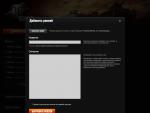

 Распознавание речи в Windows Vista Распознавание речи не поддерживается для данного языка
Распознавание речи в Windows Vista Распознавание речи не поддерживается для данного языка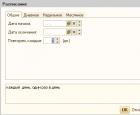 Курсы и экзамены В стоимость очного курса-погружения включено
Курсы и экзамены В стоимость очного курса-погружения включено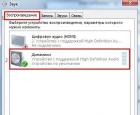 Эквалайзер в Windows – где и как настроить звук Скачать многополосный эквалайзер
Эквалайзер в Windows – где и как настроить звук Скачать многополосный эквалайзер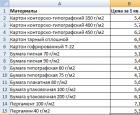 Функция Excel ВПР (VLOOKUP) и ГПР (HLOOKUP) с примерами использования Знание впр
Функция Excel ВПР (VLOOKUP) и ГПР (HLOOKUP) с примерами использования Знание впр